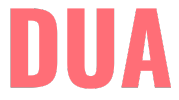Att uppdatera din Android-enhet är viktigt för att den ska fungera så bra som möjligt. Uppdateringar innehåller ofta nya funktioner, förbättringar och lösningar på problem som kan göra din enhet snabbare och smidigare att använda.
I den här guiden kommer vi att visa dig hur du enkelt uppdaterar din Android-enhet, steg för steg. Oavsett om du är van vid teknik eller inte, kommer du att lära dig hur du håller din enhet uppdaterad och i bästa skick.
Varför är uppdateringar viktiga?
Uppdateringar är avgörande för att hålla din Android-enhet säker och fungerande som den ska. När en uppdatering släpps av tillverkaren innehåller den ofta lösningar på säkerhetsproblem som kan skydda dig från virus och andra hot.
Dessutom kan uppdateringar göra din enhet snabbare och mer effektiv genom att fixa buggar och lägga till nya funktioner.
Kontrollera om det finns en uppdatering
För att uppdatera din Android-enhet börjar du med att kontrollera om det finns en ny uppdatering tillgänglig:
- Gå till Inställningar: Öppna appen ”Inställningar” på din enhet.
- Välj Om enheten: Scrolla ner och tryck på ”Om enheten” eller ”Om telefonen”. I vissa enheter kan det stå ”System” istället.
- Tryck på Programuppdatering: Här ser du om det finns en uppdatering tillgänglig för din enhet. Om det finns en uppdatering, kommer det att stå här.
Säkerhetskopiera dina data
Innan du uppdaterar din enhet är det alltid en bra idé att säkerhetskopiera dina viktiga data. Även om uppdateringar sällan leder till problem, är det bäst att vara förberedd. Du kan säkerhetskopiera dina bilder, kontakter och andra viktiga filer till Google Drive eller en annan säker plats.
Ladda ner och installera uppdateringen
Om det finns en uppdatering, följ dessa steg för att ladda ner och installera den:
- Tryck på Hämta och installera: Din enhet kommer nu att börja ladda ner uppdateringen. Detta kan ta en stund, beroende på storleken på uppdateringen och din internetanslutning.
- Anslut till Wi-Fi: För att spara mobildata är det bäst att vara ansluten till ett Wi-Fi-nätverk när du ska uppdatera telefonen.
- Ladda din enhet: Se till att din enhet har tillräckligt med batteri, eller koppla den till en laddare under installationen.
Vad händer om jag inte kan uppdatera?
Ibland kan du få ett meddelande om att din enhet är uppdaterad till den senaste versionen, även om du vet att en nyare version finns. Det kan bero på att tillverkaren inte har släppt uppdateringen för just din enhet ännu. I sådana fall kan du vänta några dagar och sedan kontrollera igen.
Om din enhet är äldre kan det också hända att den inte längre stöds för nya uppdateringar. I så fall kan det vara dags att överväga att uppgradera till en nyare modell för att fortsätta få de senaste funktionerna.